Word 2013
Cómo insertar una imagen en Word 2013


/es/word-2013/como-cambiar-el-tipo-y-diseno-del-grafico/content/
Insetar una imagen en un documento de Word 2013 es muy fácil. Lo único que debes hacer es seguir estos pasos:
Ubica el punto de inserción en el lugar donde quieres insertar la imagen.
En la pestaña Insertar, haz clic en el comando Imágenes.
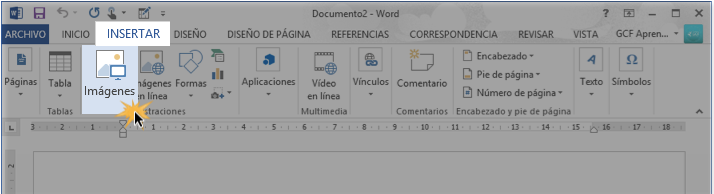
Se abrirá el cuadro de diálogo Insertar imagen. Allí podrás buscar en tu computador la imagen que quieras usar y deberás seleccionarla.
Al finalizar, haz clic en el botón Insertar.
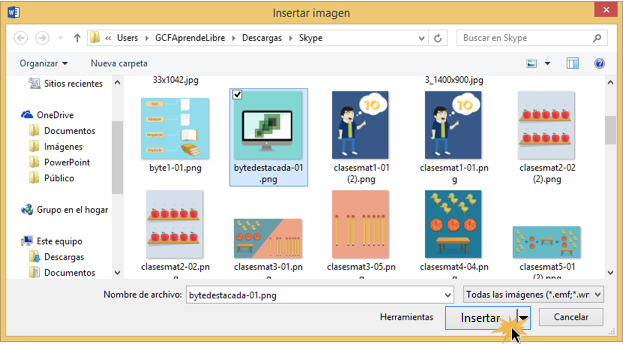
La imagen aparecerá en tu documento.
Si quieres cambiar su tamaño, puedes hacer clic sostenido en una de las esquinas de la imagen y arrastrar el cursor hasta que la imagen alcance el tamaño que desees.
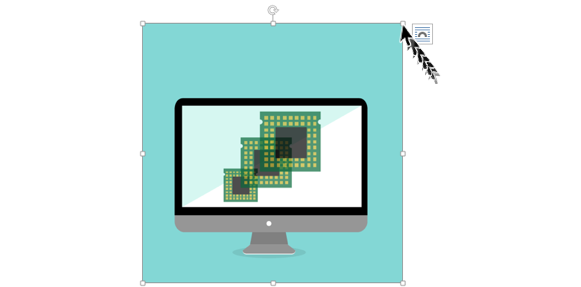
/es/word-2013/como-insertar-una-imagen-en-linea/content/